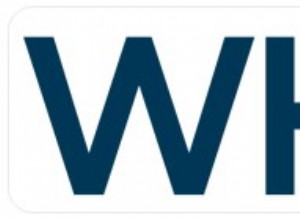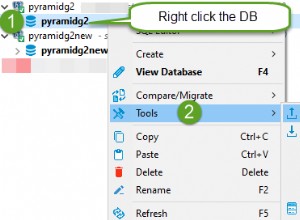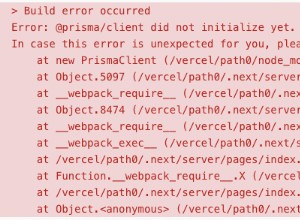SAP Lumira está escrito en Java. Para interactuar con una base de datos, una aplicación Java utiliza un controlador JDBC. JDBC es una interfaz de programación de aplicaciones (API) de Java que conecta Java con bases de datos relacionales (y otros datos tabulares, como hojas de cálculo y archivos planos). Un controlador JDBC implementa la API de JDBC para una base de datos en particular.
Microsoft no produce un controlador JDBC para Jet (el motor de base de datos subyacente para el conjunto de productos de Microsoft Office) o los sucesores de Jet, el motor de conectividad de Office Access y el motor de base de datos de Access. Sin embargo, Microsoft produce un controlador ODBC para el paquete de Office. (ODBC es otra tecnología de acceso a datos, cuya implementación de Microsoft se incluye con Windows). Para proporcionar una interfaz JDBC a las aplicaciones de Office a través de esta interfaz nativa de Microsoft, un controlador JDBC debe poder convertir llamadas JDBC en llamadas ODBC. En lo que respecta a la aplicación Java, utiliza un controlador JDBC normal. En lo que respecta a la aplicación de Office, se accede a ella a través del controlador ODBC normal.
El controlador JDBC-Access de Easysoft es un controlador JDBC para Microsoft Access que utiliza la interfaz nativa de Java (JNI) para comunicarse con la biblioteca de controladores ODBC de Access.
Puede usar Easysoft JDBC-Access Driver para conectar aplicaciones Java como SAP Lumira a Microsoft Access.
Instalación del controlador Easysoft JDBC-Access
Si aún no lo ha hecho, regístrese con nosotros para descargar una versión de prueba totalmente funcional de JDBC-Access Driver.
- Descargue el controlador de acceso JDBC. (Es necesario registrarse).
- Instale y obtenga la licencia del controlador JDBC-Access en la máquina donde está instalado SAP Lumira.
Instale el controlador JDBC-Access en la carpeta predeterminada.
Para obtener instrucciones de instalación, consulte la documentación del controlador JDBC-Access.
- Si está utilizando una versión de Windows de 64 bits, en Panel de control> Sistema> Configuración avanzada del sistema> Variables de entorno , haga doble clic en
PATHen la lista de variables del sistema. Asegúrese de que elPATHcontiene:drive:\Program Files\Easysoft Limited\Easysoft JDBC-Access Gateway\32-Bits\Libs\
Asegúrese de que esta carpeta aparezca antes de
C:\Program Files\Easysoft Limited\Easysoft JDBC-Access Gateway\Libs\en elPATH.
Conexión de SAP Lumira a Microsoft Access
- En SAP Lumira, seleccione Archivo> Preferencias .
Se muestra el cuadro de diálogo Preferencias de SAP Lumira.
- Elija Controladores SQL .
- En la Instalación del controlador panel, en Seleccionar una base de datos lista, elija Fuente de datos JDBC genérica - Controladores JDBC .
- Elija Instalar controladores botón.
Las ventanas abiertas se muestra el cuadro de diálogo.
- Utilice el cuadro de diálogo para buscar el archivo JAR del controlador Easysoft JDBC-Access,
drive:\Program Files\Easysoft Limited\Easysoft JDBC-Access Gateway\32-Bits\Libs\esmdb.jar. - Elija Listo botón.
- Reinicie SAP Lumira.
- En SAP Lumira, seleccione Archivo> Nuevo .
El Agregar nuevo conjunto de datos se muestra el cuadro de diálogo.
- En Seleccione una fuente lista, seleccione Consulta con SQL , luego elija Siguiente botón.
El Agregar nuevo conjunto de datos se muestra el cuadro de diálogo.
- En Seleccione una base de datos lista, elija Genérico> Fuente de datos JDBC genérica - Controladores JDBC . Elija Siguiente botón.
El Agregar nuevo conjunto de datos se muestra el cuadro de diálogo.
- Complete el campo del cuadro de diálogo:
Field Valor Nombre de usuario ficticio Contraseña ficticio URL de JDBC jdbc:easysoft:mdb?DBQ=base de datos donde base de datos es el archivo MDB al que desea conectarse. Incluya la ruta, por ejemplo,
C:/Users/Public/Northwind.mdb. Tenga en cuenta que las barras diagonales (/) en la ruta son deliberadas, debe usarlas en lugar de las barras diagonales inversas (\).Clase JDBC easysoft.sql.esMdbDriver - Elija el botón Conectar.
- Elija las tablas de base de datos de Access que desee y, a continuación, elija Crear botón.
Los datos de Access ahora están disponibles como un conjunto de datos de SAP Lumira.